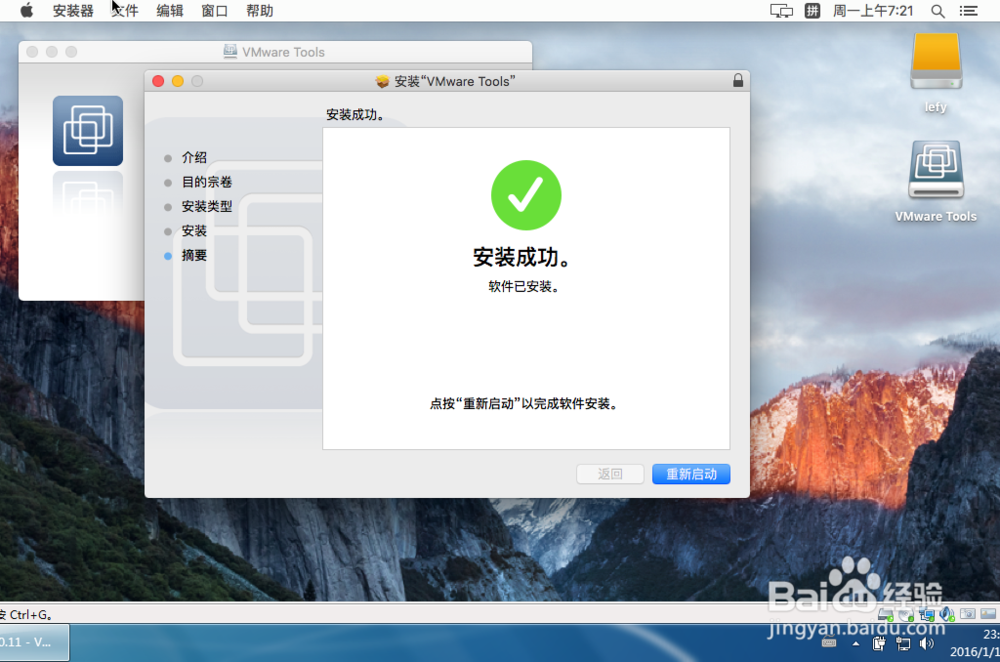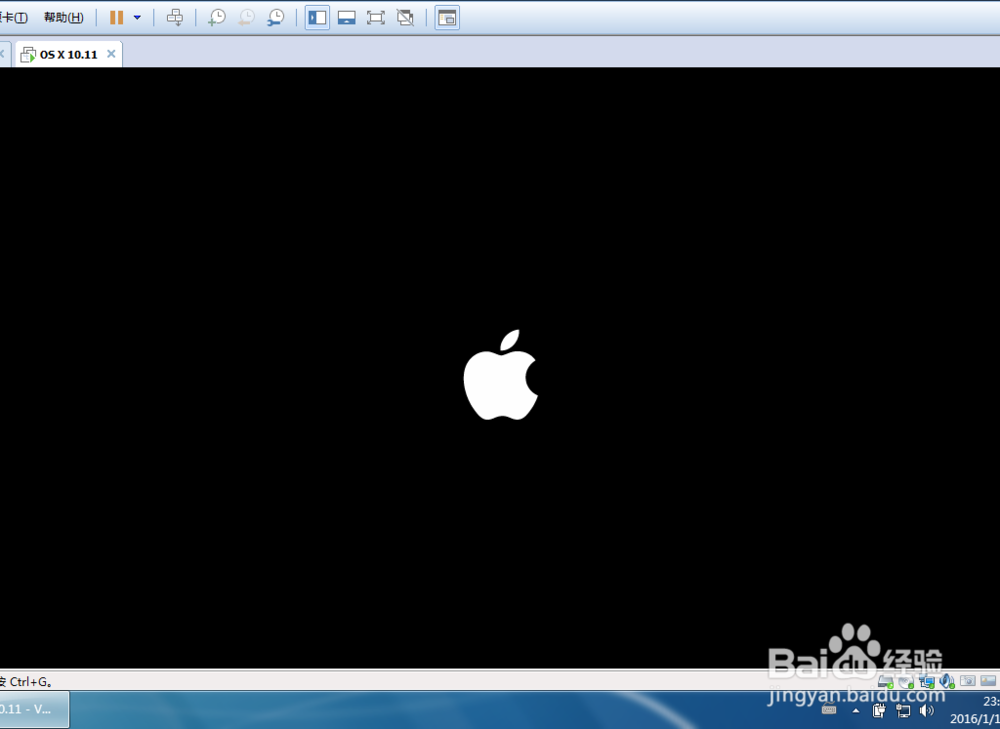1、VMware Workstation 12菜单栏单击虚拟机命令——单击安装VM嘛术铹砾ware Tools选项。
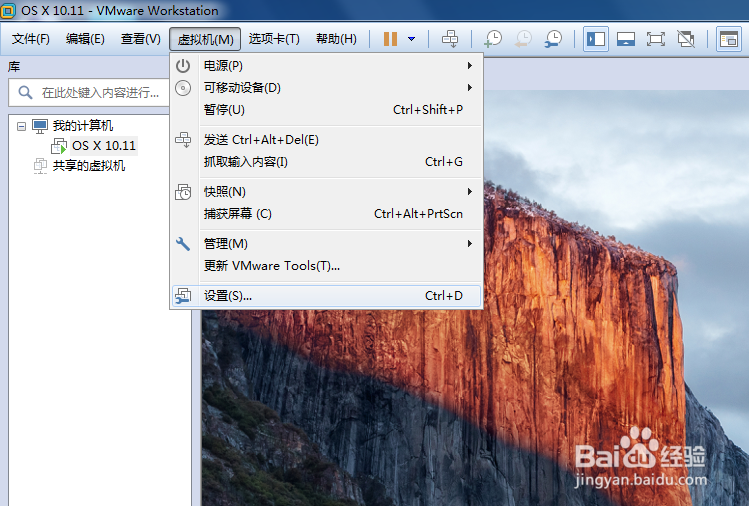
2、MacOSX10.11桌面光盘右单击,选择推出OS X
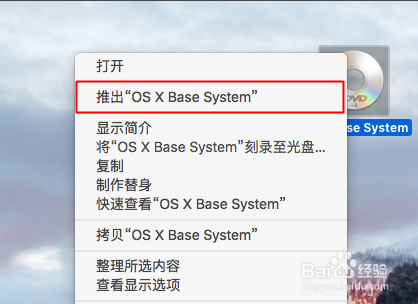
3、弹出VMware Tools对话框,单击安装VMware Tools
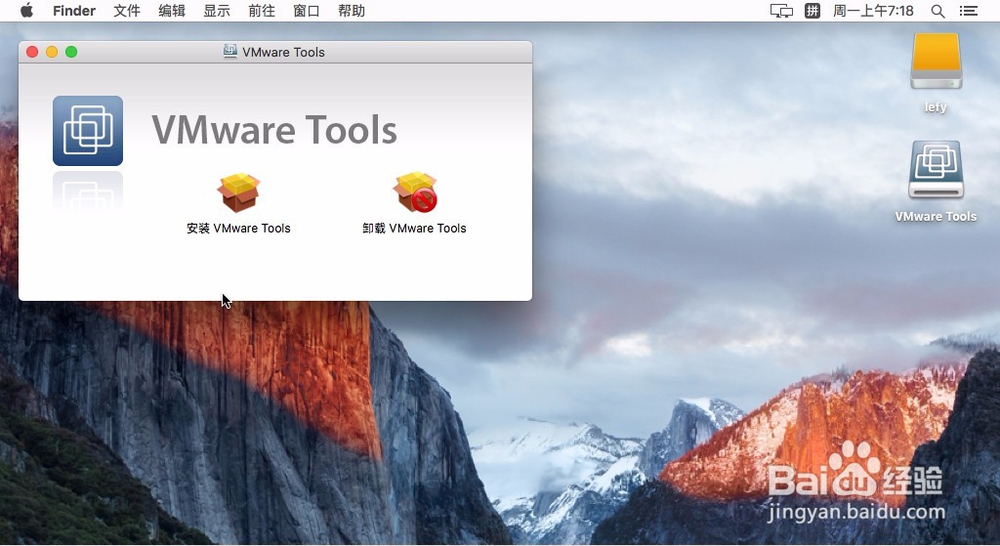
4、VMware Tools安装过程。
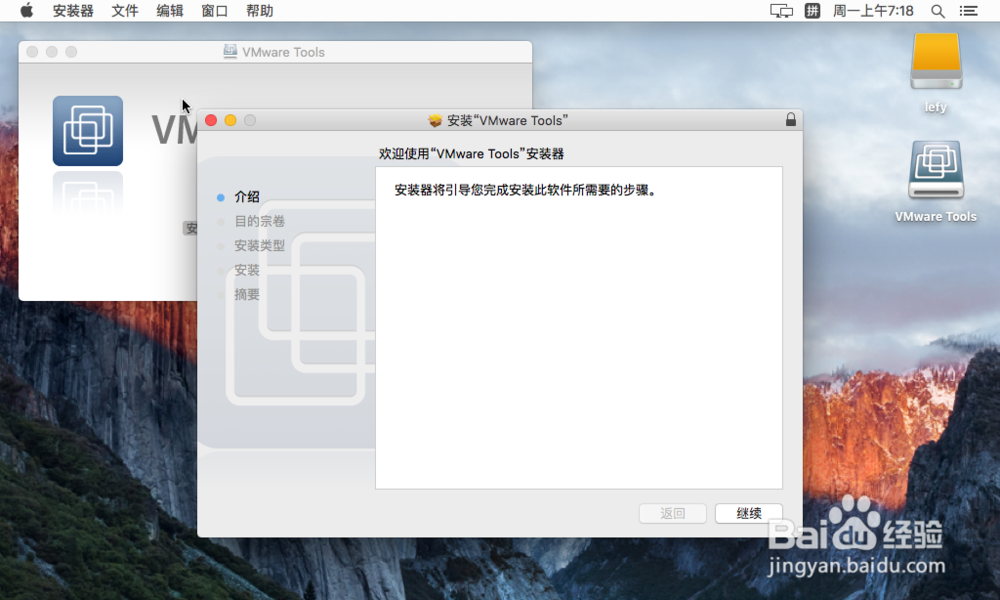
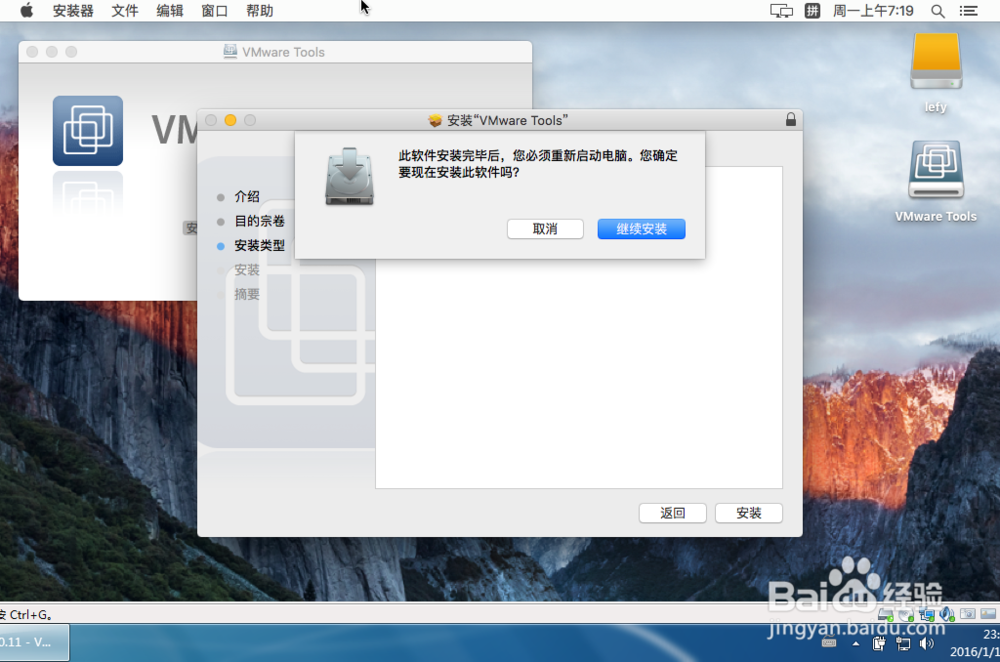
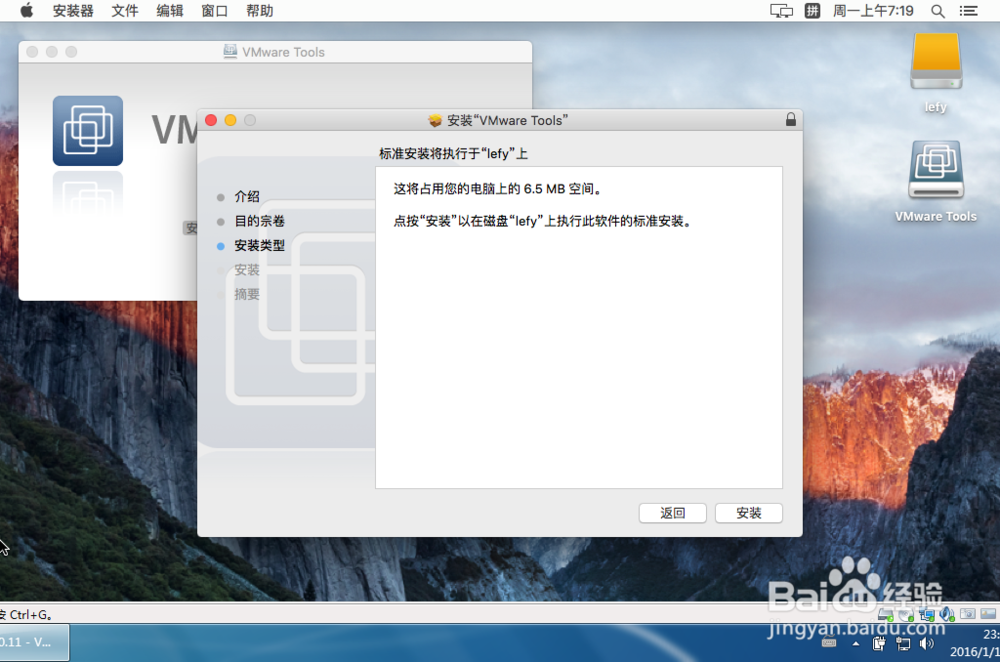
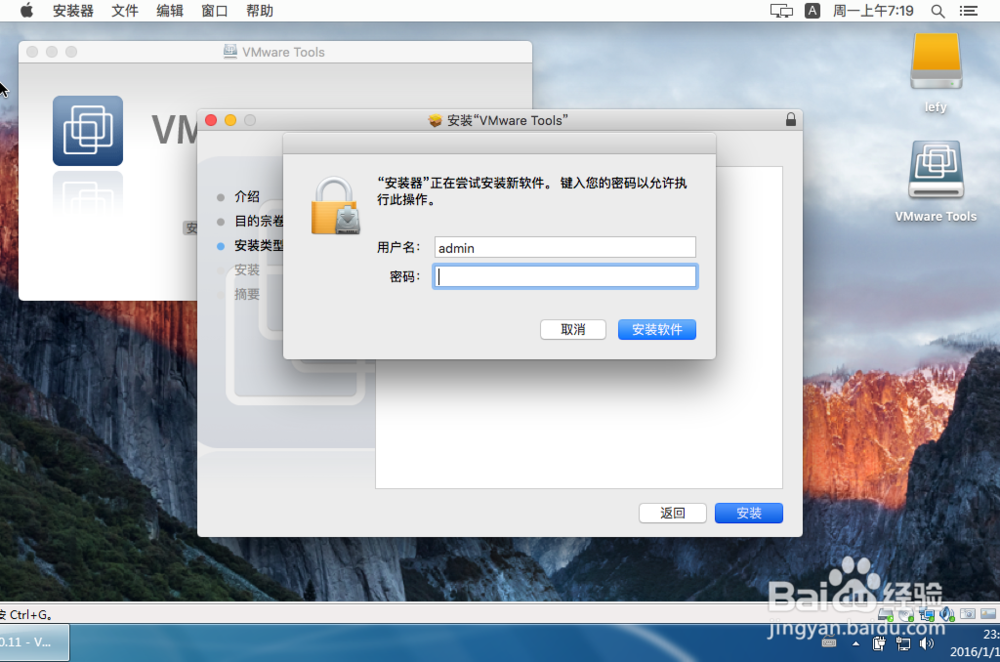
5、开始安装VMware Tools,等待安装结束。

6、VMware Tools安装成功,重新启动MacOSX10.11
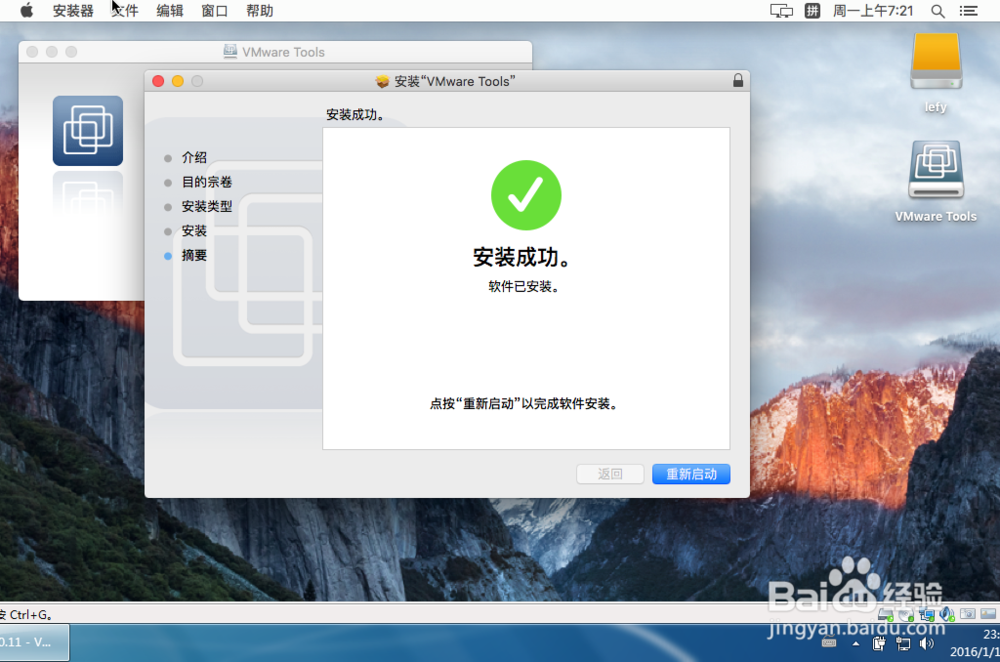
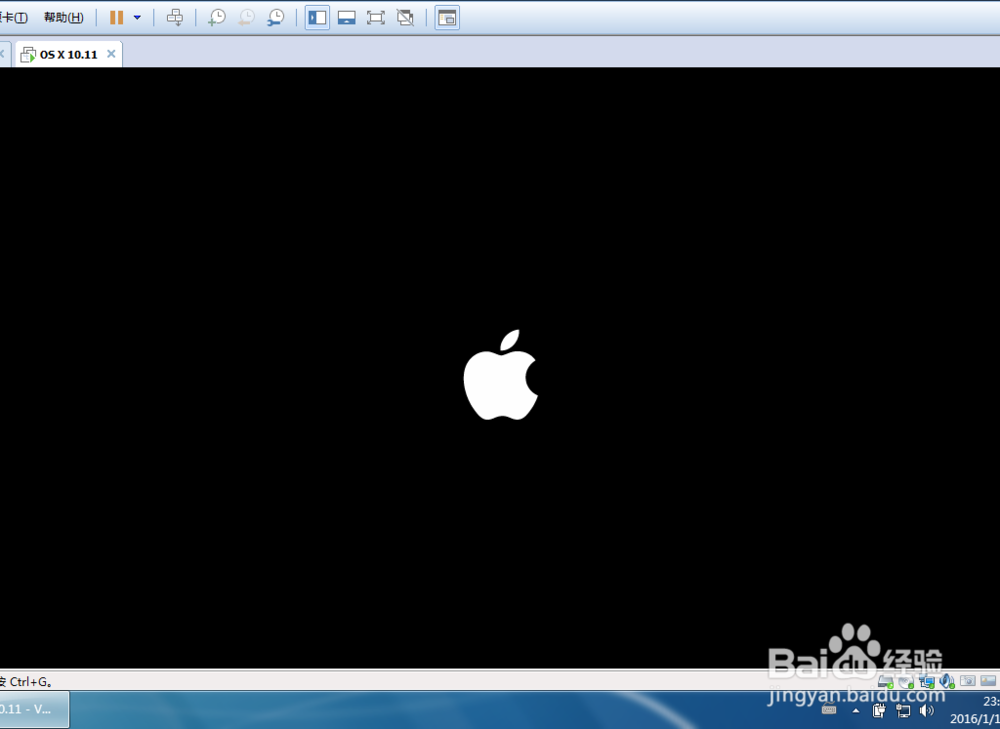
时间:2024-11-09 02:15:53
1、VMware Workstation 12菜单栏单击虚拟机命令——单击安装VM嘛术铹砾ware Tools选项。
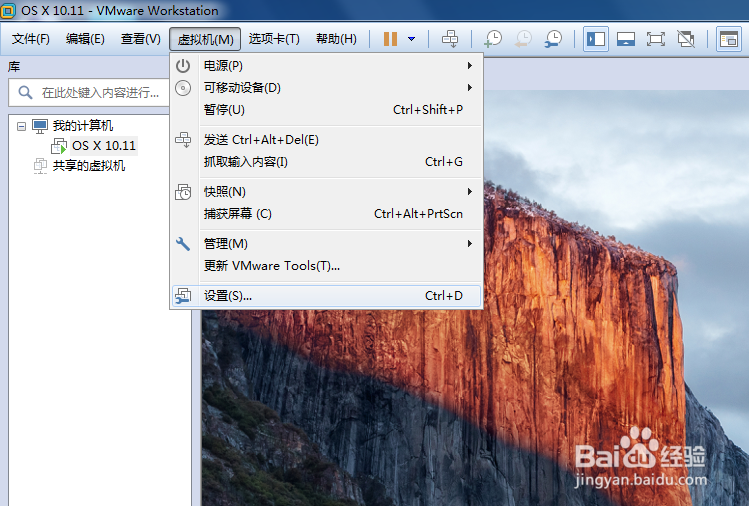
2、MacOSX10.11桌面光盘右单击,选择推出OS X
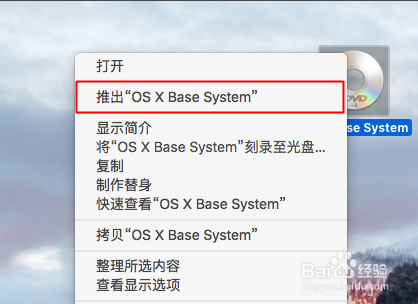
3、弹出VMware Tools对话框,单击安装VMware Tools
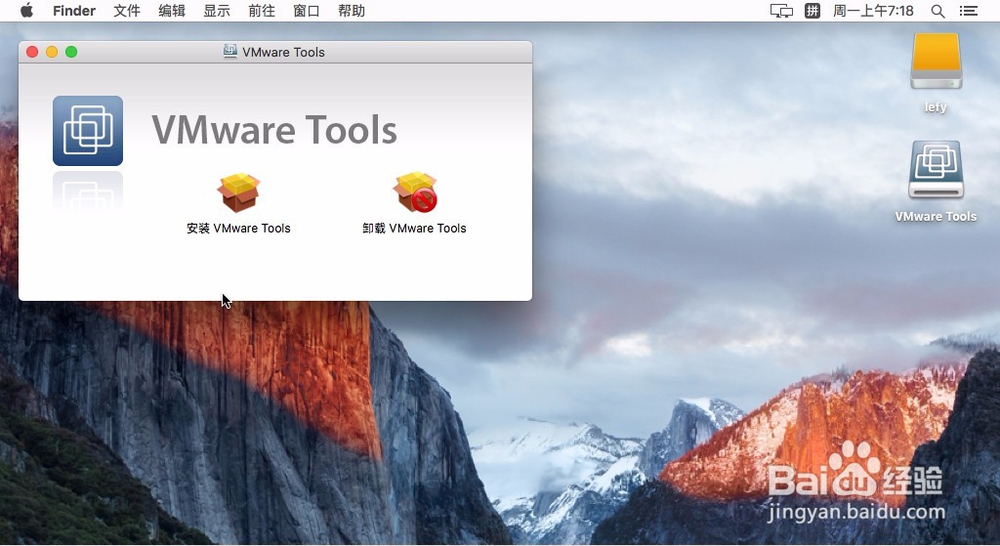
4、VMware Tools安装过程。
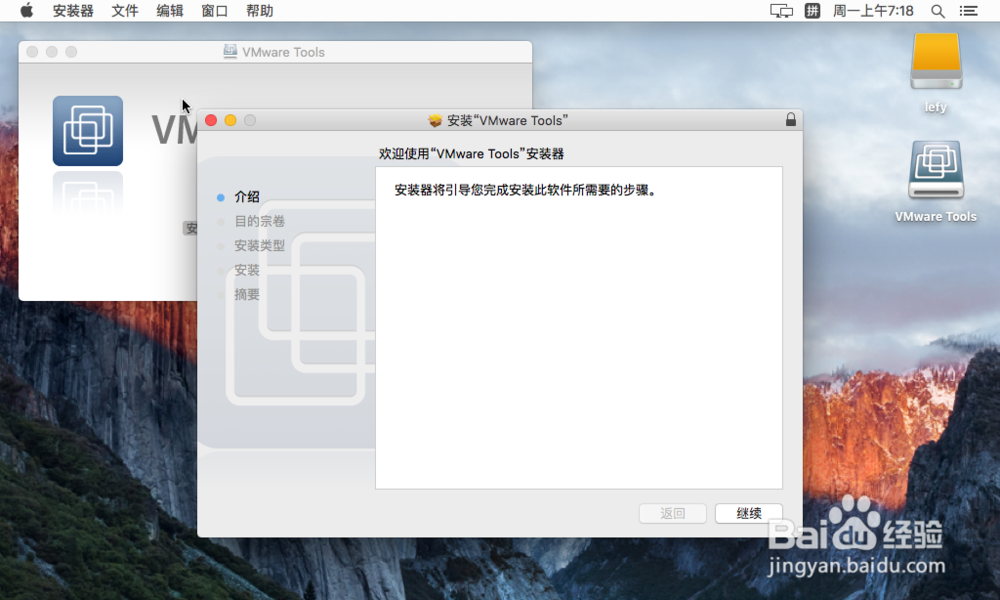
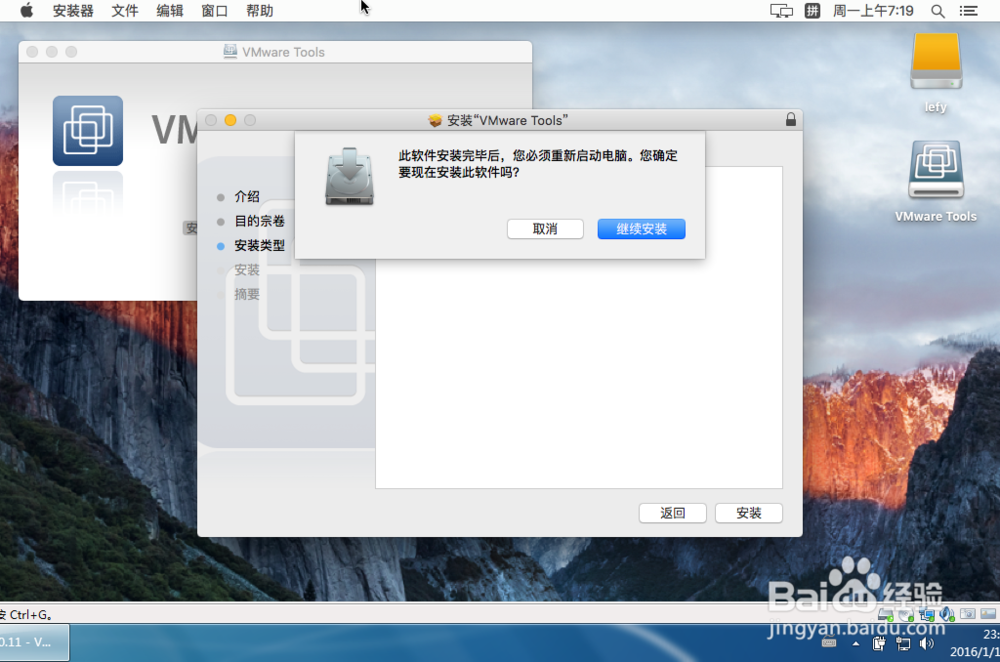
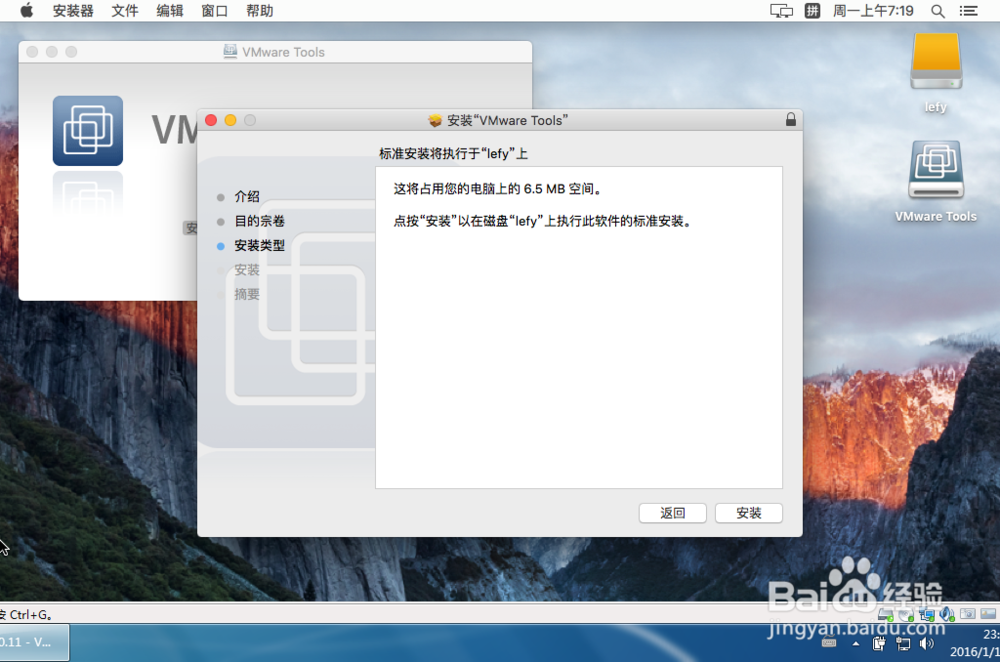
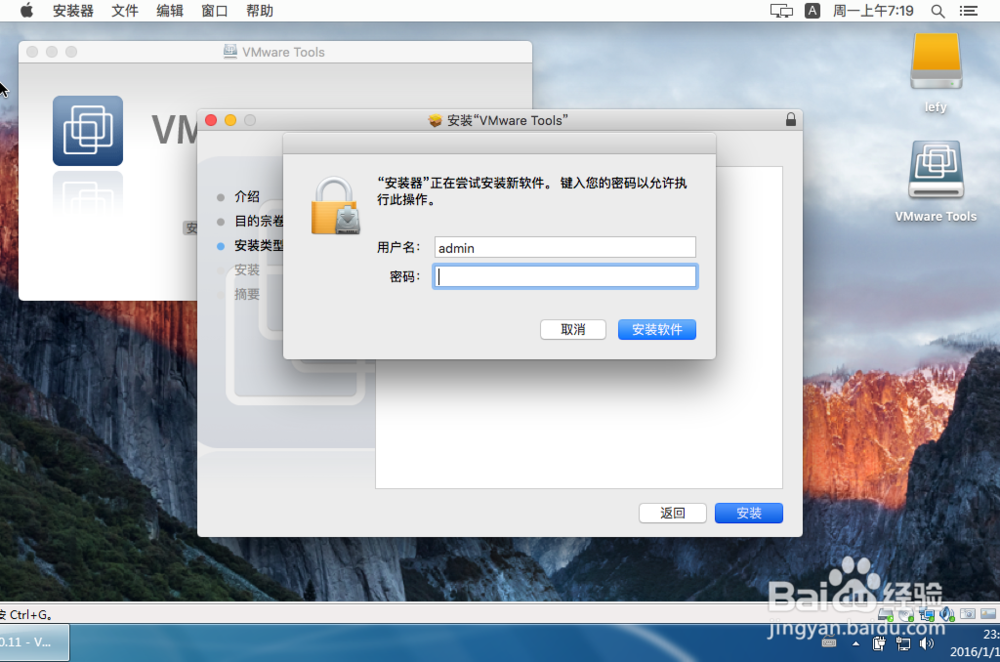
5、开始安装VMware Tools,等待安装结束。

6、VMware Tools安装成功,重新启动MacOSX10.11